Hur man snabbt klipper ett klipp från en videofil med Avidemux

Om du skär ut de tråkiga delarna av din semestervideo eller får en rolig scen för en animerad GIF, ger Avidemux en snabbt och enkelt sätt att klippa klipp från någon videofil.
Det är överkill att använda ett komplett videoredigeringsprogram om du bara vill klippa några klipp från en videofil. Även program som är utformade för att vara små kan ha förvirrande gränssnitt när man arbetar med video. Vi har funnit att ett bra gratis program, Avidemux, gör jobbet med att klippa klipp extremt enkelt.
Obs! Medan skärmdumparna i den här guiden tas från Windows-versionen, kör Avidemux på alla större plattformar - Windows, Mac OS X och Linux (GTK).
Bild av Keith Williamson.
Skärklipp från en videofil
Öppna Avidemux och ladda videofilen som du vill arbeta med. Om du får en prompt som den här:
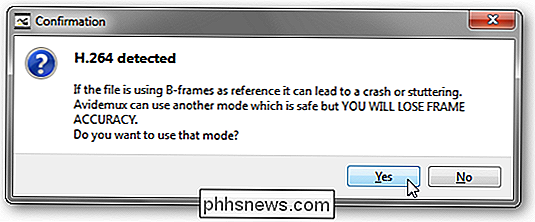
rekommenderar vi att du klickar på Ja för att använda säkrare läget.
Hitta den del av videon som du vill isolera. Kom så nära som möjligt till början av klippet du vill klippa.
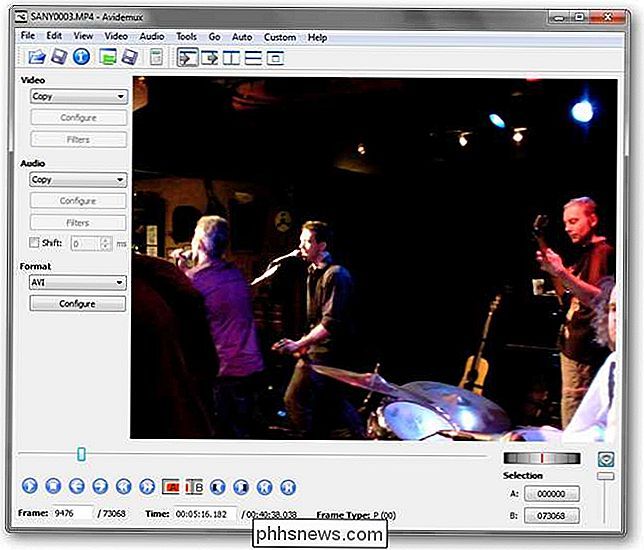
När du har hittat klippets start tittar du på "Ramtyp" i den aktuella ramen.

Du vill att den ska läsa I ; Om det inte är ramtyp I, använd sedan de enkla vänster- och högerpilarna för att gå framåt eller bakåt en ram tills du hittar en lämplig I-ram.
När du har hittat rätt startram klickar du på knappen med A över en röd bar. Detta kommer att ställa in början på klippet.
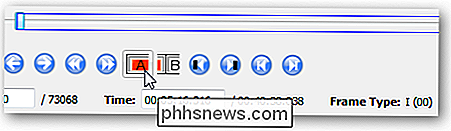
Gå vidare till var du vill att klippet ska sluta. Klicka på knappen med en B när du har hittat lämplig ram. Denna ram kan vara av vilken typ som helst.
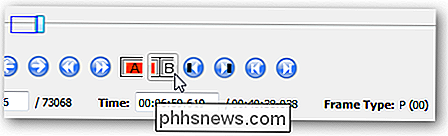
Du kan nu spara klippet, antingen genom att gå till Arkiv -> Spara -> Spara video ... eller genom att trycka på Ctrl + S. Ge filen ett namn, och Avidemux kommer att förbereda ditt klipp.
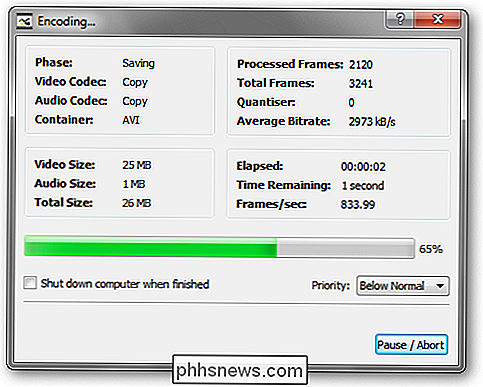
Och det är det! Du ska nu ha en filmfil som bara innehåller den del av originalfilen du vill ha.
Ladda ner Avidemux gratis för alla plattformar

6 Typer av webbläsarfel när du laddar webbsidor och vad de betyder
Du är säker på att snubbla in i en enstaka fel sida när du surfar på webben. Den här guiden hjälper dig att förstå exakt vad varje fel sida betyder och vad du ska göra när du ser dem. Observera att varje webbläsare visar och ordar sina felsidor annorlunda. Ett certifikatfel eller varning om skadlig kod ser annorlunda ut i varje enskild webbläsare, men olika typer av felsidor betyder samma sak.

Så här använder du din iPhone som en impromptu nivå
ÄR du bildrätare? När du går in i ett rum märker du omedelbart när något hänger på väggen är krökt? Vill du att allt ska vara jämnt och perfekt? Med en iPhone kan du säkert försöka! RELATED: Hur man skapar röstmeddelanden på din iPhone Vi lever i en ofullkomlig värld full av krökhet, och för alla som märker kan det vara mycket irriterande.



